Otrzymaj bezpłatne skanowanie i sprawdź, czy twój komputer jest zainfekowany.
USUŃ TO TERAZAby korzystać z w pełni funkcjonalnego produktu, musisz kupić licencję na Combo Cleaner. Dostępny jest 7-dniowy bezpłatny okres próbny. Combo Cleaner jest własnością i jest zarządzane przez RCS LT, spółkę macierzystą PCRisk.
Jak usunąć porywacza przeglądarki ProType z Mac?
Czym jest ProType?
Porywacz przeglądarki to forma potencjalnie niechcianej aplikacji (PUA), która zmienia ustawienia przeglądarki w celu promowania adresu fałszywej wyszukiwarki. ProType zmienia ustawienia przeglądarki na search.82paodatc.com. Ponadto, ten porywacz przeglądarki dodaje do przeglądarek Google Chrome funkcję "Managed by your organization". Warto zauważyć, że większość aplikacji, takich jak ProType, zbiera dane przeglądania. Nazywa się je PUA, ponieważ większość z nich jest pobieranych i instalowanych przypadkowo.
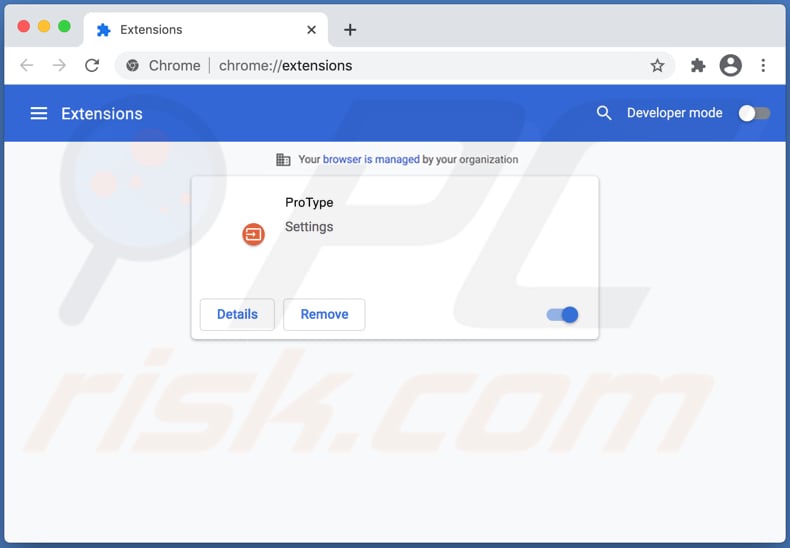
Porywacze przeglądarki często promują fałszywe wyszukiwarki, zmieniając takie ustawienia, jak adres domyślnej wyszukiwarki, strony głównej i nowej karty. ProType zmienia te adresy na adres search.82paodatc.com. Jak wspomniano we wstępie, ProType promuje fałszywą wyszukiwarkę. Dokładniej, zmusza użytkowników do korzystania z wyszukiwarki, która pokazuje wyniki generowane przez Yahoo i Google (search.82paodatc.com przekierowuje użytkowników na search.yahoo.com lub google.com). Chociaż nie wszystkie fałszywe wyszukiwarki wyświetlają wyniki generowane przez legalne wyszukiwarki. Istnieją fałszywe wyszukiwarki, które generują mylące wyniki (promują podejrzane witryny), wyświetlają niechciane reklamy lub przekierowują użytkowników na podejrzane strony. W taki czy inny sposób zdecydowanie zalecamy korzystanie tylko z legalnych wyszukiwarek i unikanie odwiedzania takich stron jak search.82paodatc.com. Warto wspomnieć, że adresu takiego jak search.82paodatc.com nie można usunąć z ustawień przeglądarki (zmienić na inny adres), gdy jest zainstalowany porywacz przeglądarki. Dlatego, aby móc usunąć search.82paodatc.com z ustawień, użytkownicy muszą najpierw odinstalować ProType.
Często zdarza się, że aplikacje takie jak ProType mogą uzyskiwać dostęp i zbierać informacje związane z nawykami przeglądania sieci przez użytkownika. Przykładowo, adresy IP, geolokalizacje, wprowadzone zapytania wyszukiwania, odwiedzane strony internetowe itd. Istnieją również porywacze przeglądarki, które mogą uzyskać dostęp do poufnych informacji. Zainstalowane PUA, które zbierają dane, należy odinstalować jak najszybciej, ponieważ zebrane dane mogą zostać wykorzystane przez ich programistów do generowania przychodów. Na przykład, mogą być używane do celów marketingowych, sprzedawane stronom trzecim (potencjalnie cyberprzestępcom). Dlatego zainstalowany porywacz przeglądarki może być przyczyną problemów związanych z prywatnością w internecie, bezpieczeństwem przeglądania lub innych problemów (na przykład kradzieży tożsamości).
| Nazwa | search.82paodatc.com |
| Typ zagrożenia | Porywacz przeglądarki, malware Mac, wirus Mac |
| Obsługiwany adres IP | 99.84.253.115 |
| Objawy | Twój Mac staje się wolniejszy niż normalnie, widzisz niechciane reklamy pop-up, jesteś przekierowywany na podejrzane witryny. |
| Metody dystrybucji | Zwodnicze reklamy pop-up, instalatory bezpłatnego oprogramowania (sprzedaż wiązana), fałszywe instalatory Flash Player, pobrania pliku torrent. |
| Zniszczenie | Śledzenie przeglądania internetu (potencjalne problemy prywatności), wyświetlanie niechcianych reklam, przekierowania na podejrzane witryny, utrata informacji prywatnych. |
| Usuwanie malware (Windows) |
Aby usunąć możliwe infekcje malware, przeskanuj komputer profesjonalnym oprogramowaniem antywirusowym. Nasi analitycy bezpieczeństwa zalecają korzystanie z Combo Cleaner. Pobierz Combo CleanerBezpłatny skaner sprawdza, czy twój komputer jest zainfekowany. Aby korzystać z w pełni funkcjonalnego produktu, musisz kupić licencję na Combo Cleaner. Dostępny jest 7-dniowy bezpłatny okres próbny. Combo Cleaner jest własnością i jest zarządzane przez RCS LT, spółkę macierzystą PCRisk. |
W internecie jest wiele porywaczy przeglądarki, takich jak ProType. Kilka przykładów to Conf Search, OpticalRatePro i AccessibleSearchEngine. Zwykle główną różnicą między aplikacjami tego typu jest adres (lub adresy), które mają promować. W większości przypadków porywacze przeglądarki (i inne PUA) są reklamowane jako przydatne, legalne – mają zapewniać dokładne wyniki wyszukiwania, oferować pewne funkcje itp. Jednak ich głównym celem jest generowanie przychodów dla ich programistów w sposób, który może powodować różne problemy ich użytkowników. Dlatego jeśli aplikacja taka jak ProType jest zainstalowana w przeglądarce lub systemie operacyjnym, należy ją usunąć.
Jak zainstalowano ProType na moim komputerze?
Czasami PUA (w tym porywacze przeglądarki) są rozpowszechniane za pośrednictwem zwodniczych reklam, które pobierają lub instalują je, wykonując określone skrypty. Jednak te reklamy nie mogą powodować niechcianych pobrań ani instalacji, jeśli nie zostaną kliknięte. Bardziej popularnym sposobem dystrybucji PUA jest umieszczanie ich w konfiguratorach pobierania lub instalacji innych programów jako dodatkowe oferty – w celu powiązania ich z innymi programami. Zwykle niechciane oferty można odrzucić za pomocą „Własnych", „Zaawansowanych", „Niestandardowych" lub innych ustawień albo przez odznaczenie zaznaczonych pól wyboru przed zakończeniem pobierania lub instalacji. Jednak nie wszyscy użytkownicy sprawdzają i zmieniają te ustawienia, a nie robiąc tego, użytkownicy wyrażają zgodę na wszelkie dołączone oferty.
Jak uniknąć instalacji potencjalnie niechcianych aplikacji?
Aplikacje należy pobierać z oficjalnych witryn (i poprzez bezpośrednie linki). Pobieranie produktów z nieoficjalnych stron, za pomocą zewnętrznych programów do pobierania, sieci peer-to-peer (np. klientów torrent, eMule) i innych tego rodzaju źródeł nie jest godne zaufania. Mogą one być używane do dystrybucji PUA, a nawet złośliwych programów. Używanie instalatorów innych firm również nie jest bezpieczne. Ponadto, zaleca się sprawdzanie programów pobierania i instalatorów z „Niestandardowymi", „Zaawansowanymi" lub innymi ustawieniami (lub polami wyboru) pod kątem dodatkowych ofert i odrzucanie ich. Takie oferty należy odrzucać przed zakończeniem pobierania/instalacji. Ponadto, odradza się klikanie reklam wyświetlanych na podejrzanych stronach. Dość często te reklamy są używane do reklamowania podejrzanych stron lub powodują niechciane pobieranie lub instalacje. Wszystkie niechciane, nieznane lub podejrzane rozszerzenia, dodatki lub wtyczki zainstalowane w przeglądarce lub programy tego typu zainstalowane w systemie operacyjnym powinny zostać usunięte. Jeśli twój komputer jest już zainfekowany porywaczami przeglądarki, zalecamy przeskanowanie go za pomocą Combo Cleaner Antivirus dla Windows, aby je automatycznie usunąć.
Search.82paodatc.com przekierowuje do search.yahoo.com (GIF):
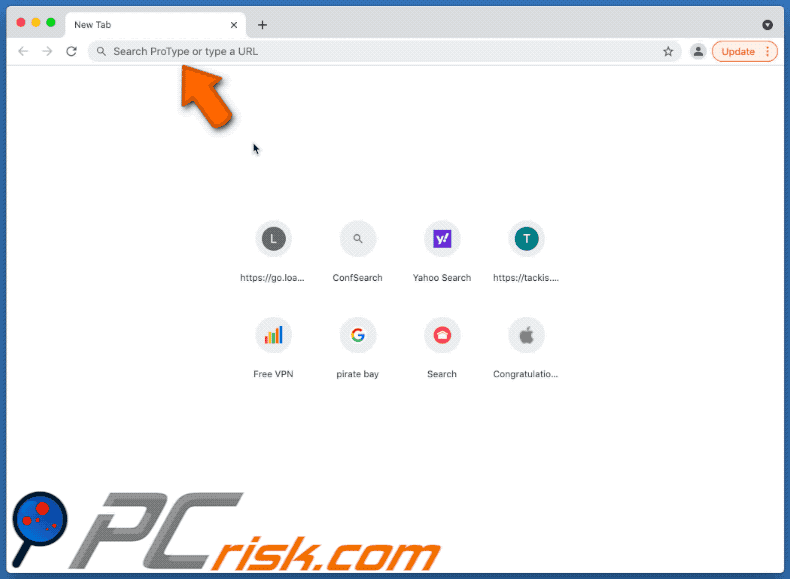
Search.82paodatc.com przekierowuje do google.com (GIF):
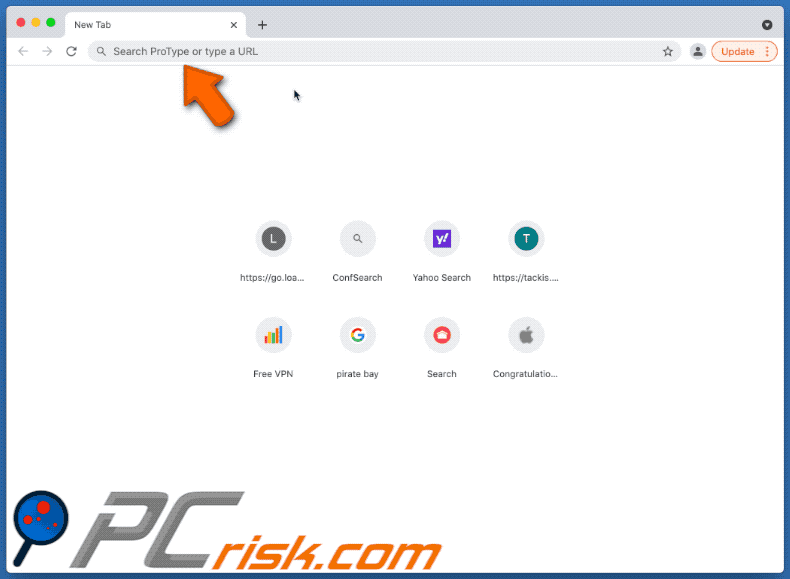
"Managed by your organization" na Chrome:
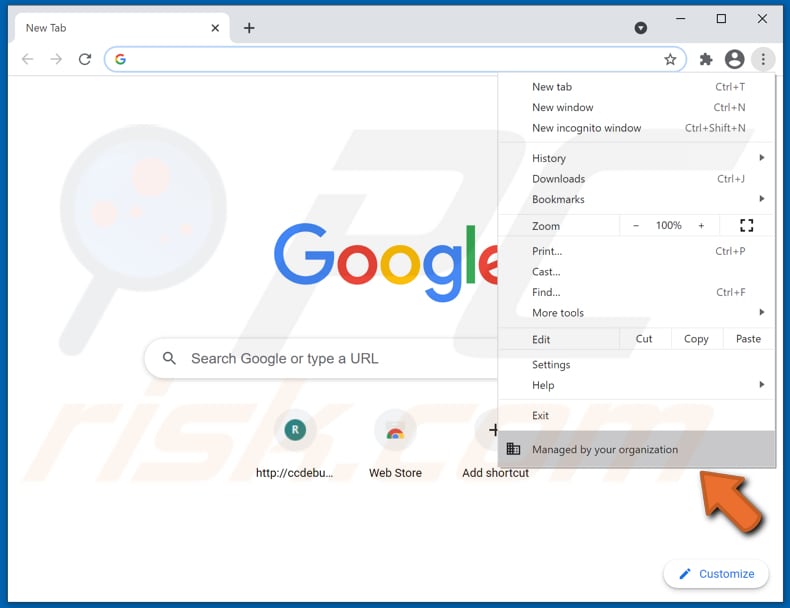
Search.82paodatc.com w ustawieniach przeglądarki jako domyślna wyszukiwarka:
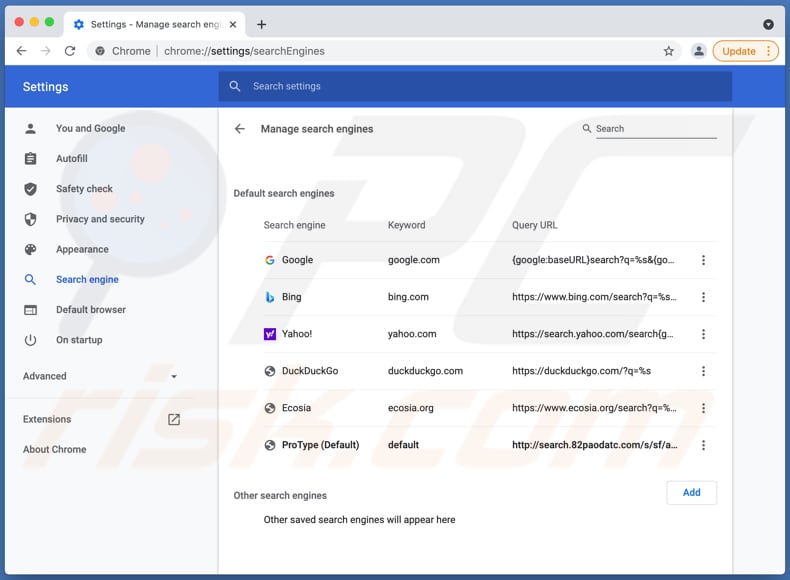
Natychmiastowe automatyczne usunięcie malware:
Ręczne usuwanie zagrożenia może być długim i skomplikowanym procesem, który wymaga zaawansowanych umiejętności obsługi komputera. Combo Cleaner to profesjonalne narzędzie do automatycznego usuwania malware, które jest zalecane do pozbycia się złośliwego oprogramowania. Pobierz je, klikając poniższy przycisk:
POBIERZ Combo CleanerPobierając jakiekolwiek oprogramowanie wyszczególnione na tej stronie zgadzasz się z naszą Polityką prywatności oraz Regulaminem. Aby korzystać z w pełni funkcjonalnego produktu, musisz kupić licencję na Combo Cleaner. Dostępny jest 7-dniowy bezpłatny okres próbny. Combo Cleaner jest własnością i jest zarządzane przez RCS LT, spółkę macierzystą PCRisk.
Szybkie menu:
- Czym jest ProType?
- KROK 1. Usuwanie plików i folderów powiązanych z ProType z OSX.
- KROK 2. Usuwanie przekierowania ProType z Safari.
- KROK 3. Usuwanie porywacza przeglądarki ProType z Google Chrome.
- KROK 4. Usuwanie strony domowej i domyślnej wyszukiwarki ProType z Mozilla Firefox.
Film pokazujący, jak usunąć porywacza przeglądarki ProType przy użyciu Combo Cleaner:
Usuwanie przekierowania ProType:
Usuwanie potencjalnie niechcianych aplikacji powiązanych z ProType z twojego folderu "Aplikacje":

Kliknij ikonę Finder. W oknie Finder wybierz "Aplikacje". W folderze aplikacji poszukaj "MPlayerX", "NicePlayer" lub innych podejrzanych aplikacji i przenieś je do Kosza. Po usunięciu potencjalnie niechcianych aplikacji, które powodują reklamy internetowe, przeskanuj swój Mac pod kątem wszelkich pozostałych niepożądanych składników.
POBIERZ narzędzie do usuwania złośliwego oprogramowania
Combo Cleaner sprawdza, czy twój komputer został zainfekowany. Aby korzystać z w pełni funkcjonalnego produktu, musisz kupić licencję na Combo Cleaner. Dostępny jest 7-dniowy bezpłatny okres próbny. Combo Cleaner jest własnością i jest zarządzane przez RCS LT, spółkę macierzystą PCRisk.
Usuwanie plików i folderów powiązanych z search.82paodatc.com:

Kliknij ikonę Finder na pasku menu, wybierz Idź i kliknij Idź do Folderu...
 Poszukaj plików wygenerowanych przez adware w folderze /Library/LaunchAgents:
Poszukaj plików wygenerowanych przez adware w folderze /Library/LaunchAgents:

W pasku Przejdź do Folderu... wpisz: /Library/LaunchAgents
 W folderze "LaunchAgents" poszukaj wszelkich ostatnio dodanych i podejrzanych plików oraz przenieś je do Kosza. Przykłady plików wygenerowanych przez adware - "installmac.AppRemoval.plist", "myppes.download.plist", "mykotlerino.ltvbit.plist", "kuklorest.update.plist" itd. Adware powszechnie instaluje wiele plików z tym samym rozszerzeniem.
W folderze "LaunchAgents" poszukaj wszelkich ostatnio dodanych i podejrzanych plików oraz przenieś je do Kosza. Przykłady plików wygenerowanych przez adware - "installmac.AppRemoval.plist", "myppes.download.plist", "mykotlerino.ltvbit.plist", "kuklorest.update.plist" itd. Adware powszechnie instaluje wiele plików z tym samym rozszerzeniem.
 Poszukaj plików wygenerowanych przez adware w folderze /Library/Application Support:
Poszukaj plików wygenerowanych przez adware w folderze /Library/Application Support:

W pasku Przejdź do Folderu... i wpisz: /Library/Application Support
 W folderze "Application Support" sprawdź wszelkie ostatnio dodane i podejrzane foldery. Przykładowo "MplayerX" lub "NicePlayer" oraz przenieś te foldery do Kosza.
W folderze "Application Support" sprawdź wszelkie ostatnio dodane i podejrzane foldery. Przykładowo "MplayerX" lub "NicePlayer" oraz przenieś te foldery do Kosza.
 Poszukaj plików wygenerowanych przez adware w folderze ~/Library/LaunchAgents:
Poszukaj plików wygenerowanych przez adware w folderze ~/Library/LaunchAgents:

W pasku Przejdź do Folderu... i wpisz: ~/Library/LaunchAgents

W folderze "LaunchAgents" poszukaj wszelkich ostatnio dodanych i podejrzanych plików oraz przenieś je do Kosza. Przykłady plików wygenerowanych przez adware - "installmac.AppRemoval.plist", "myppes.download.plist", "mykotlerino.ltvbit.plist", "kuklorest.update.plist itp. Adware powszechnie instaluje szereg plików z tym samym rozszerzeniem.
 Poszukaj plików wygenerowanych przez adware w folderze /Library/LaunchDaemons:
Poszukaj plików wygenerowanych przez adware w folderze /Library/LaunchDaemons:
 W pasku Przejdź do Folderu... i wpisz: /Library/LaunchDaemons
W pasku Przejdź do Folderu... i wpisz: /Library/LaunchDaemons
 W folderze "LaunchDaemons" poszukaj wszelkich podejrzanych plików. Przykładowo: "com.aoudad.net-preferences.plist", "com.myppes.net-preferences.plist", "com.kuklorest.net-preferences.plist", "com.avickUpd.plist" itp. oraz przenieś je do Kosza.
W folderze "LaunchDaemons" poszukaj wszelkich podejrzanych plików. Przykładowo: "com.aoudad.net-preferences.plist", "com.myppes.net-preferences.plist", "com.kuklorest.net-preferences.plist", "com.avickUpd.plist" itp. oraz przenieś je do Kosza.
 Przeskanuj swój Mac za pomocą Combo Cleaner:
Przeskanuj swój Mac za pomocą Combo Cleaner:
Jeśli wykonałeś wszystkie kroki we właściwej kolejności, twój Mac powinien być wolny od infekcji. Aby mieć pewność, że twój system nie jest zainfekowany, uruchom skanowanie przy użyciu programu Combo Cleaner Antivirus. Pobierz GO TUTAJ. Po pobraniu pliku kliknij dwukrotnie instalator combocleaner.dmg, w otwartym oknie przeciągnij i upuść ikonę Combo Cleaner na górze ikony aplikacji. Teraz otwórz starter i kliknij ikonę Combo Cleaner. Poczekaj, aż Combo Cleaner zaktualizuje bazę definicji wirusów i kliknij przycisk "Start Combo Scan" (Uruchom skanowanie Combo).

Combo Cleaner skanuje twój komputer Mac w poszukiwaniu infekcji malware. Jeśli skanowanie antywirusowe wyświetla "nie znaleziono żadnych zagrożeń" - oznacza to, że możesz kontynuować korzystanie z przewodnika usuwania. W przeciwnym razie, przed kontynuowaniem zaleca się usunięcie wszystkich wykrytych infekcji.

Po usunięciu plików i folderów wygenerowanych przez adware, kontynuuj w celu usunięcia złośliwych rozszerzeń ze swoich przeglądarek internetowych.
Usuwanie strony domowej i domyślnej wyszukiwarki search.82paodatc.com z przeglądarek internetowych:
 Usuwanie złośliwych rozszerzeń z Safari:
Usuwanie złośliwych rozszerzeń z Safari:
Usuwanie rozszerzeń powiązanych z search.82paodatc.com z Safari:

Otwórz przeglądarkę Safari. Z paska menu wybierz "Safari" i kliknij "Preferencje...".

W oknie preferencji wybierz "Rozszerzenia" i poszukaj wszelkich ostatnio zainstalowanych oraz podejrzanych rozszerzeń. Po ich znalezieniu kliknij przycisk "Odinstaluj" obok każdego z nich. Pamiętaj, że możesz bezpiecznie odinstalować wszystkie rozszerzenia ze swojej przeglądarki Safari – żadne z nich nie jest istotne dla jej normalnego funkcjonowania.
Zmiana twojej strony domowej:

W oknie "Preferencje" wybierz zakładkę "Ogólne". Aby ustawić URL swojej preferowanej strony domowej (na przykład: www.google.com) wpisz go w polu Strony domowej. Możesz również kliknąć przycisk "Ustaw obecną stronę", jeśli chcesz ustawić obecnie odwiedzaną stronę jako swoją stronę domową.
Zmiana twojej domyślnej wyszukiwarki:

W oknie "Preferencje" wybierz zakładkę "Szukaj". Tutaj znajdziesz rozwijane menu nazwane "Wyszukiwarka:" po prostu wybierz swoją preferowaną wyszukiwarkę z rozwijanej listy.
- Jeśli w dalszym ciągu masz problemy z niechcianymi przekierowaniami przeglądarki oraz niechcianymi reklamami - Przywróć Safari.
 Usuwanie złośliwych wtyczek z Mozilla Firefox:
Usuwanie złośliwych wtyczek z Mozilla Firefox:
Usuwanie dodatków powiązanych z search.82paodatc.com z Mozilla Firefox:

Otwórz przeglądarkę Mozilla Firefox. W prawym górnym rogu ekranu kliknij przycisk "Otwórz Menu" (trzy linie poziome). W otwartym menu wybierz "Dodatki".

Wybierz zakładkę "Rozszerzenia" i poszukaj ostatnio zainstalowanych oraz podejrzanych dodatków. Po znalezieniu kliknij przycisk "Usuń" obok każdego z nich. Zauważ, że możesz bezpiecznie odinstalować wszystkie rozszerzenia z przeglądarki Mozilla Firefox – żadne z nich nie ma znaczącego wpływu na jej normalne działanie.
Zmiana twojej strony domowej:

Aby zmienić swoją stronę domową kliknij przycisk "Otwórz Menu" (trzy linie poziome) i wybierz "Preferencje" z rozwijanego menu. Aby ustawić twoją stronę domową, wpisz URL preferowanej strony (przykładowo: www.google.com) w polu Strona domowa.
Zmiana domyślnej wyszukiwarki:

W pasku adresu URL wpisz "about:config" i kliknij przycisk "Będę ostrożny, obiecuję!".

W polu „Szukaj:" wpisz nazwę porywacza przeglądarki. Kliknij prawym przyciskiem znalezione preferencje oraz kliknij "Przywróć" z rozwijanego menu.
- Jeśli nadal doświadczasz problemów z przekierowaniami przeglądarki oraz niechcianymi reklamami - Przywróć Mozilla Firefox.
 Usuwanie złośliwych rozszerzeń z Google Chrome:
Usuwanie złośliwych rozszerzeń z Google Chrome:
Usuwanie dodatków powiązanych z search.82paodatc.com z Google Chrome:

Otwórz Google Chrome i kliknij przycisk "Menu Chrome" (trzy linie poziome) zlokalizowany w prawym górnym rogu okna przeglądarki. Z rozwijanego menu wybierz "Więcej narzędzi" oraz wybierz "Rozszerzenia".

W oknie "Rozszerzenia" poszukaj wszelkich ostatnio zainstalowanych i podejrzanych dodatków. Po znalezieniu kliknij przycisk "Kosz" obok każdego z nich. Zauważ, że możesz bezpiecznie odinstalować wszystkie rozszerzenia z przeglądarki Google Chrome – żadne z nich nie ma znaczącego wpływu na jej normalne działanie.
Zmiana twojej strony domowej:

Kliknij przycisk "Menu Chrome" (trzy linie poziome) i wybierz "Ustawienia". W sekcji "Podczas uruchamiania" kliknij link "Ustaw strony" obok opcji "Otwórz konkretną stronę lub zestaw stron". Usuń URL porywacza przeglądarki (na przykład trovi.com) i wprowadź URL swojej preferowanej strony (na przykład, google.com).
Zmiana twojej domyślnej wyszukiwarki:

Kliknij przycisk "Menu Chrome" (trzy linie poziome) i wybierz "Ustawienia". W sekcji "Szukaj" kliknij przycisk "Zarządzaj wyszukiwarkami...". W otwartym oknie usuń niechcianą wyszukiwarkę klikając znajdujący się obok niej przycisk "X". Wybierz swoją preferowaną wyszukiwarkę z listy i kliknij znajdujący się obok niej przycisk "Ustaw jako domyślną".
- Jeśli nadal doświadczasz problemów z przekierowaniami przeglądarki oraz niechcianymi reklamami - Przywróć Google Chrome.
Udostępnij:

Tomas Meskauskas
Ekspert ds. bezpieczeństwa, profesjonalny analityk złośliwego oprogramowania
Jestem pasjonatem bezpieczeństwa komputerowego i technologii. Posiadam ponad 10-letnie doświadczenie w różnych firmach zajmujących się rozwiązywaniem problemów technicznych i bezpieczeństwem Internetu. Od 2010 roku pracuję jako autor i redaktor Pcrisk. Śledź mnie na Twitter i LinkedIn, aby być na bieżąco z najnowszymi zagrożeniami bezpieczeństwa online.
Portal bezpieczeństwa PCrisk jest prowadzony przez firmę RCS LT.
Połączone siły badaczy bezpieczeństwa pomagają edukować użytkowników komputerów na temat najnowszych zagrożeń bezpieczeństwa w Internecie. Więcej informacji o firmie RCS LT.
Nasze poradniki usuwania malware są bezpłatne. Jednak, jeśli chciałbyś nas wspomóc, prosimy o przesłanie nam dotacji.
Przekaż darowiznęPortal bezpieczeństwa PCrisk jest prowadzony przez firmę RCS LT.
Połączone siły badaczy bezpieczeństwa pomagają edukować użytkowników komputerów na temat najnowszych zagrożeń bezpieczeństwa w Internecie. Więcej informacji o firmie RCS LT.
Nasze poradniki usuwania malware są bezpłatne. Jednak, jeśli chciałbyś nas wspomóc, prosimy o przesłanie nam dotacji.
Przekaż darowiznę
▼ Pokaż dyskusję